Photoshop制作个性质感的塑料宝宝
摘要:效果图1.打开素材图片,复制一层,去色2.滤镜-滤镜库-艺术效果-塑料包装,调整选项,降低图层透明度3.调整图层1拷贝色阶,增强黑白对比4....
效果图

1.打开素材图片,复制一层,去色

2.滤镜-滤镜库-艺术效果-塑料包装,调整选项,降低图层透明度
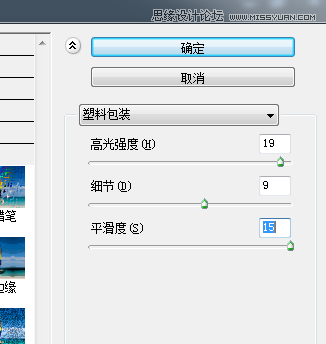

3.调整图层1拷贝色阶,增强黑白对比
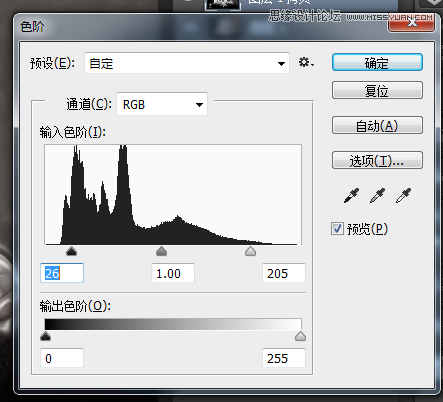
4.ctrl+alt+~(photoshopcs4版本以上ctrl+alt+2)调出高光区域,隐藏“图层1拷贝”图层的小眼睛,回到图层1
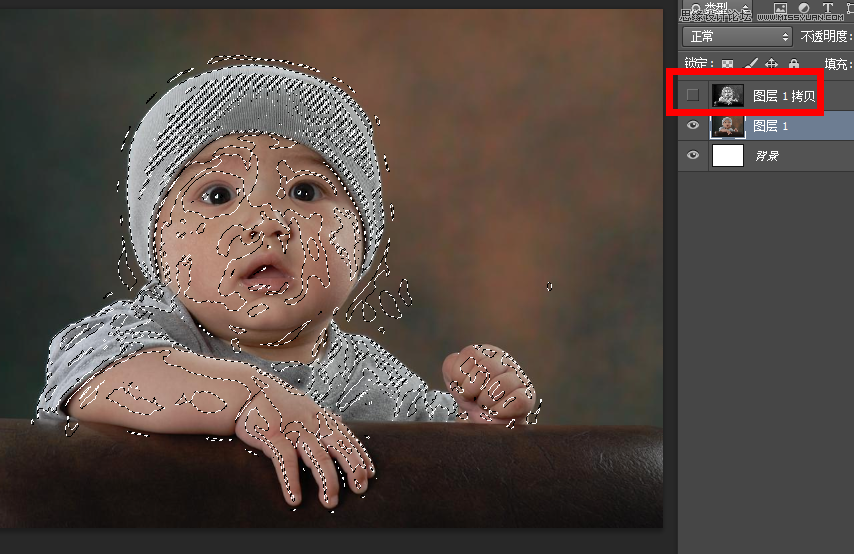
5.调整曲线(ctrl+M),把曲线拉到顶端
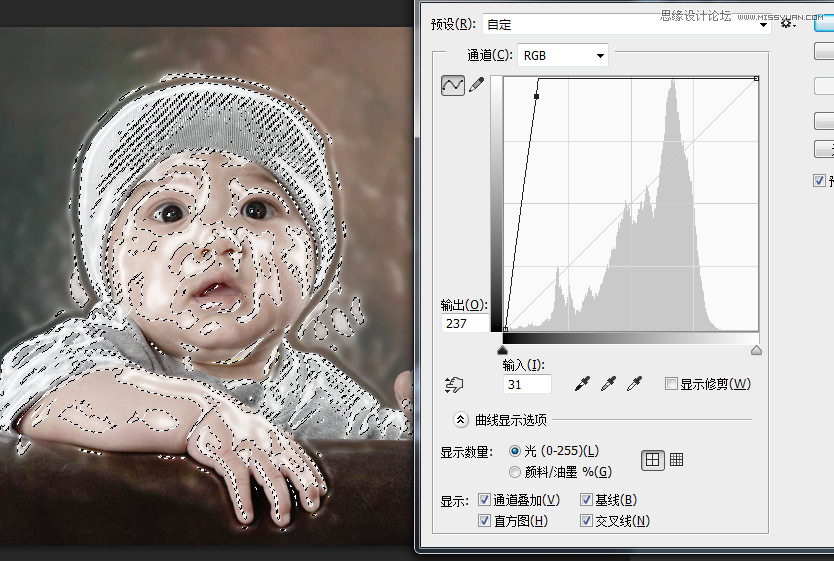
6.图像-调整-亮度/对比度
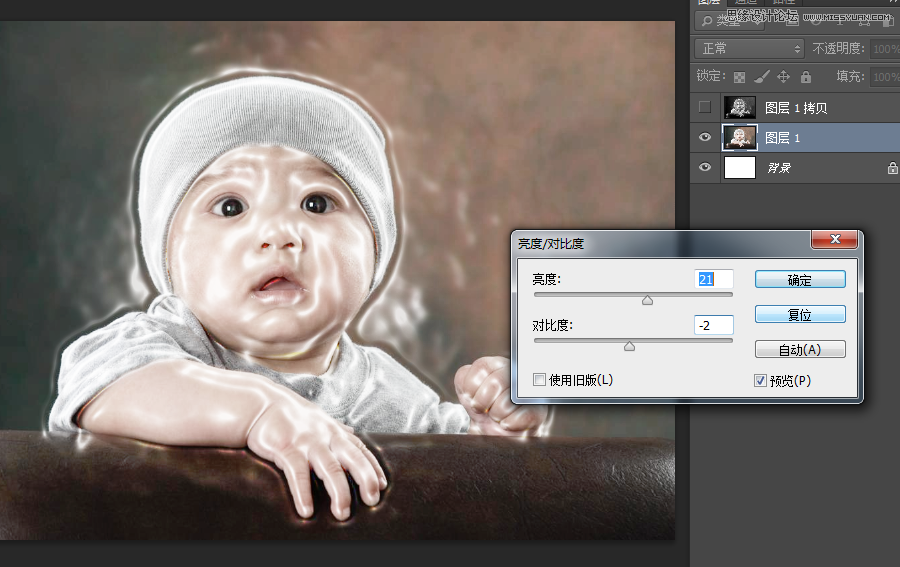
7.图层1拷贝一层,选择正片叠底,透明度60%
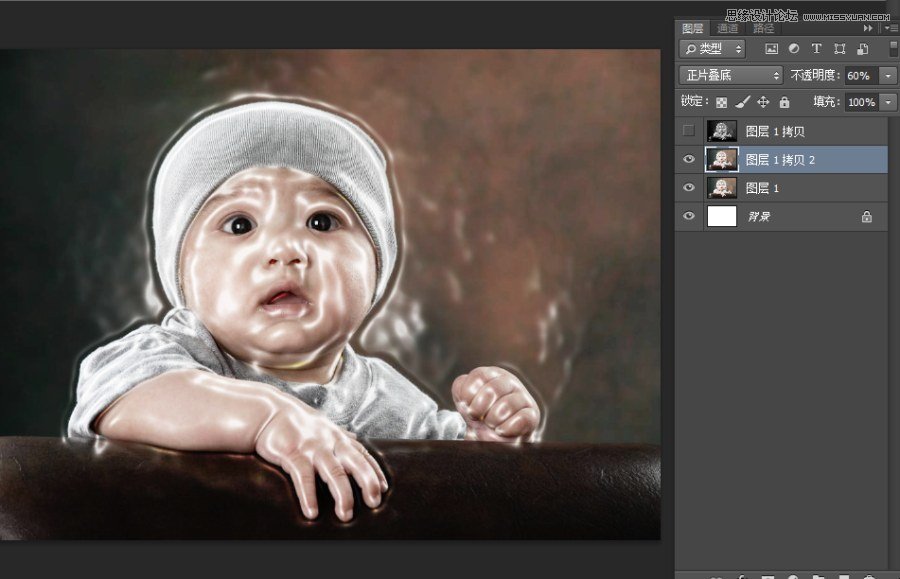
8.ctrl+shift+alt+E,盖印图层,得到图层2

9.右键-转换为智能对象
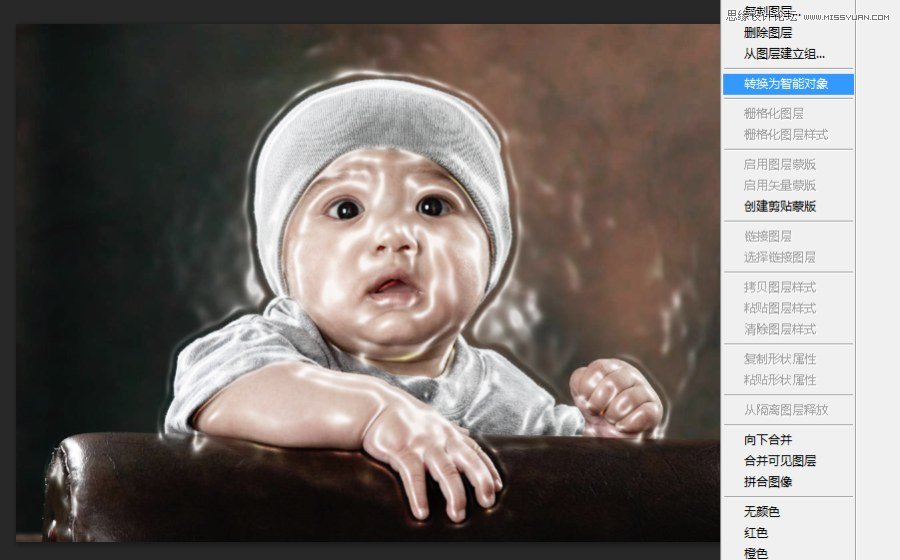
10.滤镜-模糊-高斯模糊
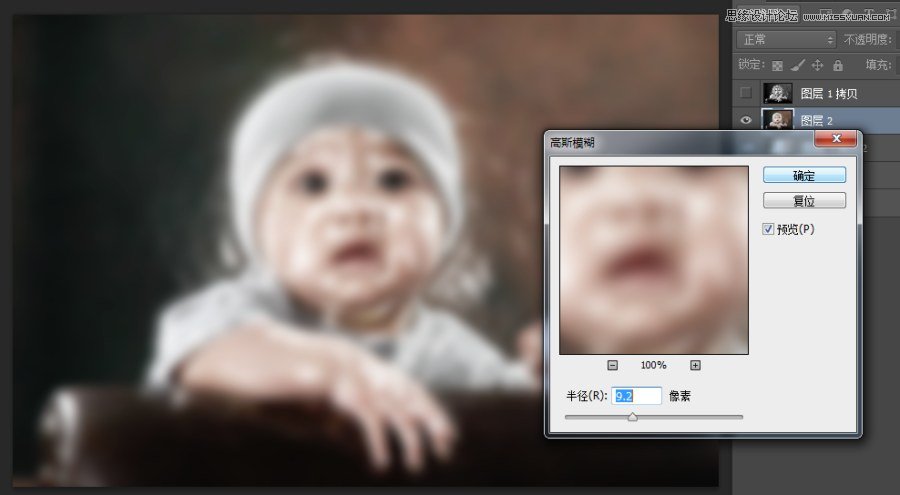
11.添加蒙版,擦除baby四周明显的塑料边缘,露出baby和沙发
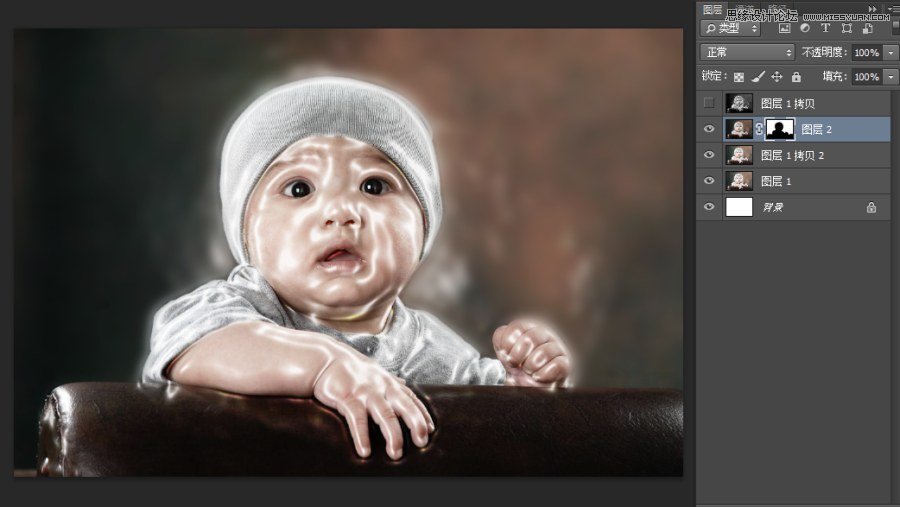
12.打开素材盆栽,叠加,80%透明度,添加蒙版擦除宝宝部分,适当留一些浅浅的绿色反光在宝宝身上

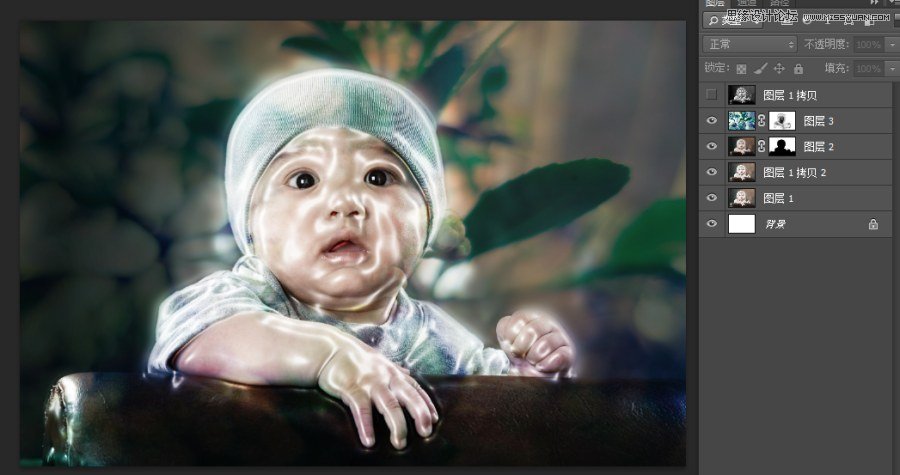
13.打开素材图片光点,调整大小和角度,叠加

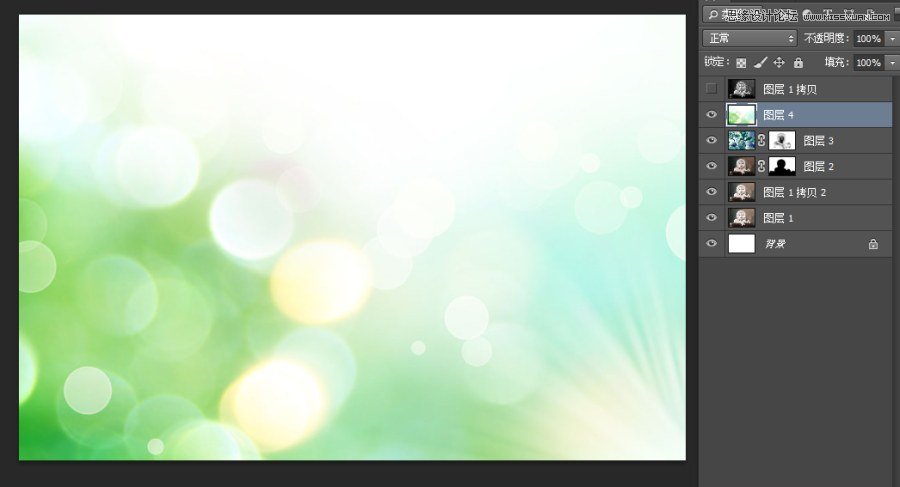
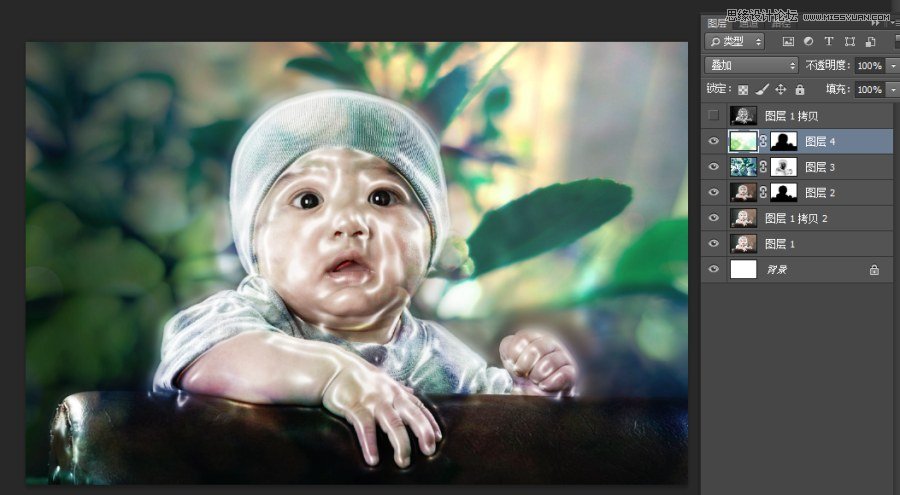
14.盖印图层,滤色,30%透明度,完成
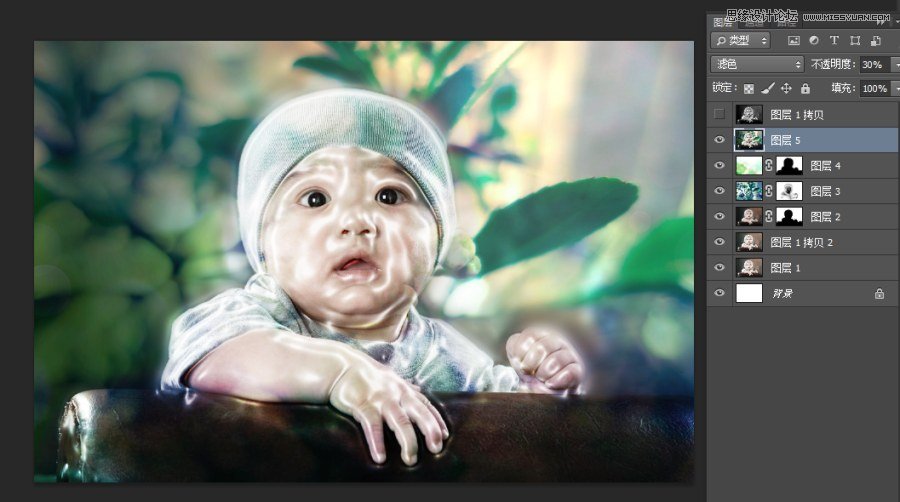
最终效果图

【Photoshop制作个性质感的塑料宝宝】相关文章:
上一篇:
Photoshop制作甜蜜的爱情派对海报
下一篇:
PS打造繁星点点的夜空效果图
